macOS 완전 정복
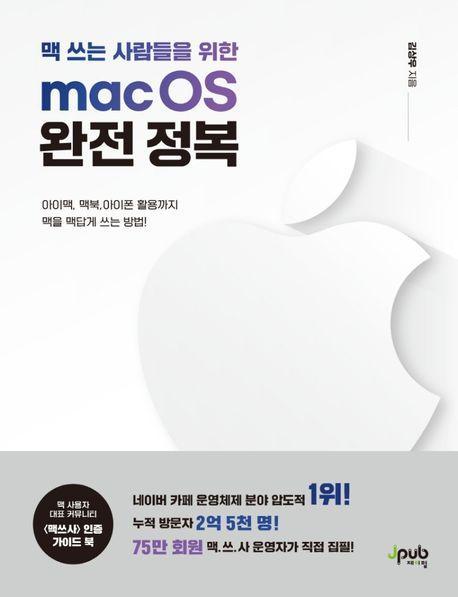
도서명:macOS 완전 정복
저자/출판사:김상우,저자,글,/제이펍
쪽수:432쪽
출판일:2021-04-01
ISBN:9791190665858
목차
[CHAPTER 01 macOS 기본부터 확실하게]
_SECTION 01 맥 시동하고 종료하기 ㆍ 020
맥 시동하기 ㆍ 020
맥 종료하기 ㆍ 022
_SECTION 02 맥 기본 화면 구성 살펴보기 ㆍ 023
데스크탑 화면 파악하기 ㆍ 023
Mission Control & Launchpad 알고 가기 ㆍ 026
_SECTION 03 맥에서 입력 언어 전환하기 ㆍ 027
다양한 언어 전환 방법 ㆍ 027
한자 입력하기 ㆍ 028
_SECTION 04 키보드의 기본 기능 살펴보기 ㆍ 029
macOS 키보드의 기능키 ㆍ 029
주요 단축키 기억하기 ㆍ 030
_SECTION 05 맥 사용자라면 알아야 할 중요 폴더 ㆍ 031
_SECTION 06 간편하게 끝내는 앱 설치 및 삭제 ㆍ 032
인터넷에서 다운로드한 앱 설치하기 ㆍ 032
App Store에서 앱 설치하기 ㆍ 033
앱 제거하기 ㆍ 035
시스템 환경설정에 등록된 프로그램 제거하기 ㆍ 035
_SECTION 07 맥 기본 기능만으로 화면 캡처하기 ㆍ 036
전체 화면 캡처하기 ㆍ 036
화면 일부 캡처하기 ㆍ 036
창 또는 메뉴 막대 캡처하기 ㆍ 037
캡처 패널 사용하기 ㆍ 038
[CHAPTER 02 시동과 종료도 맥답게 편리하게]
_SECTION 01 자주 사용하는 기능 자동으로 처리하기 ㆍ 042
자동 실행 항목 추가ㆍ삭제하기 ㆍ 042
지정한 시간에 맥 시동ㆍ종료하기 ㆍ 043
자동 로그인하기 ㆍ 044
_SECTION 02 시동할 때 발생할 수 있는 문제들 ㆍ 046
로그인 암호가 기억나지 않는다면 Apple ID로 리셋하기 ㆍ 046
맥이 제대로 시동되지 않는다면? 기초 ㆍ 048
맥이 제대로 시동되지 않는다면? 고급 ㆍ 048
_SECTION 03 에너지 절약과 잠자기 ㆍ 051
맥에서는 전원이 어떻게 관리될까? ㆍ 051
잠자기 상태의 세 가지 종류 ㆍ 053
_SECTION 04 새로운 모델 등장이 더딘 맥, 사용자에게는 오히려 이득? ㆍ 054
[CHAPTER 03 데스크탑 화면을 자유자재로]
_SECTION 01 메뉴 막대 및 화면 설정 사용자화 ㆍ 058
상태 막대 사용자화하기 ㆍ 058
노안을 고려한 시인성 높은 화면 사용하기 ㆍ 059
애플 메뉴에서 최근 사용한 항목 숨기기 ㆍ 061
_SECTION 02 Night Shift로 데스크탑을 보기 편하게 바꾸기 ㆍ 062
Night Shift 수동으로 켜기 ㆍ 062
Night Shift 자동으로 실행하기 ㆍ 063
_SECTION 03 눈의 피로를 줄여주는 데스크탑 설정하기 ㆍ 066
작업에 집중하고 싶다면 다크 모드를 사용하자 ㆍ 066
지저분한 파일, 스택으로 정리하기 ㆍ 067
Mission Control로 가상 모니터 활용하기 ㆍ 069
_SECTION 04 각종 이벤트를 확인하는 알림 센터 ㆍ 072
알림 센터 편집하기 ㆍ 072
알림 센터에서 바로 답변하기 ㆍ 074
_SECTION 05 방해 금지 모드로 소셜 피로에서 탈출하자! ㆍ 075
소셜 피로의 원인은 무엇일까? ㆍ 075
리스트 기능과 방해 금지 모드 활용하기 ㆍ 075
_SECTION 06 분할 화면 보기로 작업 효율 높이기 ㆍ 076
분할 화면 자유자재로 다루기 ㆍ 076
앱에 따른 분할 화면 보기 상태 비교하기 ㆍ 079
분할 화면 보기에 좋은 앱 조합 파악하기 ㆍ 080
_SECTION 07 클램 쉘 모드로 맥북이 데스크탑이 된다 ㆍ 083
[CHAPTER 04 파일,폴더 관리를 능숙하게]
_SECTION 01 Finder 창부터 능숙하게 다루기 ㆍ 086
다양한 형태로 보기 형식 변경하기 ㆍ 086
도구 모음 사용자화하기 ㆍ 088
파일의 경로 파악하기 ㆍ 089
Finder 창의 시작 폴더 변경하기 ㆍ 090
_SECTION 02 Finder 창의 활용도를 높이는 기본 기능 익히기 ㆍ 091
사이드바 제대로 활용하기 ㆍ 091
탭 기능 살펴보기 ㆍ 092
Finder 창이 멈췄을 때 재시작하기 ㆍ 093
FTP 탐색기로 활용하기 ㆍ 094
_SECTION 03 macOS 시간 표시, 과연 정확할까? ㆍ 095
NTP 서버가 정확한 시간을 알려준다 ㆍ 095
시간을 정확하게 맞추려면? ㆍ 096
_SECTION 04 macOS와 찰떡 궁합 PDF 파일 만들기 ㆍ 097
PDF를 사용하는 이유 알기 ㆍ 097
PDF로 내보내기와 프린트의 차이 ㆍ 098
PDF 보****설정하기 ㆍ 099
_SECTION 05 작업 시간을 줄여주는 파일, 폴더 관리 비법 ㆍ 101
아이콘 및 폴더에 기본 정보 표시하기 ㆍ 101
휴지통을 거치지 않고 파일 삭제하기 ㆍ 102
폴더를 위장하고, 숨은 파일 표시하기 ㆍ 102
수많은 파일 이름 일괄 변경하기 ㆍ 103
문서 작업 중 파일 경로 삽입하기 ㆍ 107
중요한 파일 잠그기 ㆍ 108
파일 이동ㆍ복제하기 & 가상본 쉽게 만들기 ㆍ 109
압축 해제 후 압축 파일 자동 삭제하기 ㆍ 110
macOS와 Windows 압축 파일 호환성 해결하기 ㆍ 111
_SECTION 06 태그와 설명으로 폴더 특성 구분하기 ㆍ 114
파일이나 폴더에 태그 붙이기 ㆍ 114
태그 활용하기 ㆍ 115
설명으로 파일 내용 간단하게 파악하기 ㆍ 116
태그와 설명으로 검색하기 ㆍ 117
_SECTION 07 macOS의 파일 시스템 ㆍ 118
점점 엄격해지는 파일 접근 권한 ㆍ 118
암호화된 볼륨 복제ㆍ복원하기 ㆍ 121
_SECTION 08 macOS에서 잠자고 있는 저장 공간 확보하기 ㆍ 123
저장 공간 확인하기 ㆍ 123
시스템 정보 창 활용하기 ㆍ 124
스마트 검색 기능 활용하기 ㆍ 125
홈 폴더를 외장 디스크에 저장하기 ㆍ 126
_SECTION 09 최신 맥북 배터리 사용 시간이 길어진 이유는 뭘까? ㆍ 127
업그레이드된 하드웨어 ㆍ 127
클럭 전쟁이 끝나고 ㆍ 128
타이머 병합 기술 ㆍ 128
macOS를 지원하는 번들 앱 ㆍ 129
[CHAPTER 05 응용 프로그램 사용도 준전문가답게]
_SECTION 01 맥 사용자는 앱 실행과 종료도 명료하게 ㆍ 132
기본 연결 앱 변경하기 ㆍ 132
앱 지정하여 강제로 실행하기 ㆍ 133
빠르게 앱 종료하기 ㆍ 134
실행 중인 앱 일괄 종료하기 ㆍ 134
_SECTION 02 맥에서 모든 앱 사용 허가하기 ㆍ 137
터미널에서 숨은 옵션 표시하기 ㆍ 137
수동으로 앱 설치 허용하기 ㆍ 139
_SECTION 03 App Store를 좀 더 효과적으로 사용하기 ㆍ 140
모든 맥에 앱 자동 설치하기 ㆍ 140
Spotlight에서 앱 검색하기 ㆍ 140
암호 없이 App Store 사용하기 ㆍ 141
App Store에서 구입한 항목 숨기기 ㆍ 141
_SECTION 04 macOS 기본 보****기능, GateKeeper 구조 ㆍ 143
과거와 달라진 보안에 대한 인식 ㆍ 143
일반 사용자는 잘 모르는 macOS 보****대책 ㆍ 144
게이트키퍼, 완전무결한가? ㆍ 145
_SECTION 05 맥 아이콘에 숨겨진 이스터 에그 ㆍ 146
Photo Booth 속의 여성은 누구였을까? ㆍ 146
지도의 위치는 어딜까? ㆍ 147
Keynote와 Pages에 입력된 텍스트는? ㆍ 147
Finder는 사람 모양? ㆍ 148
7월 17일에 무슨 일이? ㆍ 148
맥에 블루스크린이…? ㆍ 148
음성 메모에 표시된 파형은? ㆍ 149
디스크 유틸리티에 입력된 텍스트는? ㆍ 149
[CHAPTER 06 검색과 입력으로 강력하게]
_SECTION 01 맥북의 기본 입력 장치, 트랙패드 사용성 높이기 ㆍ 152
마우스 사용 중 트랙패드 비활성화하기 ㆍ 152
트랙패드로 창, 아이콘 쉽게 옮기기 ㆍ 153
트랙패드에서 포스 터치 사용 중지하기 ㆍ 153
상하 스크롤 방향을 Windows와 동일하게 설정하기 ㆍ 154
_SECTION 02 BetterTouchTool로 작업 능률 끌어올리기 ㆍ 155
BTT 설치하기 ㆍ 155
BTT 사용 설정하기 ㆍ 156
Touch Bar 프리셋 다운로드하기 ㆍ 159
_SECTION 03 검색 필드 활용 테크닉 갈고닦기 ㆍ 162
Spotlight 기본 사용 방법 파악하기 ㆍ 162
키보드 런처로 활용하기 ㆍ 164
생활 밀착형 도구로 활용하기 ㆍ 165
스마트 폴더에 검색 결과 저장하기 ㆍ 168
_SECTION 04 Siri를 활용해 편리한 맥 생활 누리기 ㆍ 171
Siri 동작 원리 이해하기 ㆍ 171
Siri 사용 방법과 요청 방법 확인하기 ㆍ 171
Siri 명령으로 파일 관련 명령하기 ㆍ 174
Siri 명령으로 시스템 설정 변경하기 ㆍ 174
_SECTION 05 음성으로 macOS의 다양한 작업 수행하기 ㆍ 175
음성 명령 사용하기 ㆍ 175
나만의 음성 명령 만들기 ㆍ 176
격자와 번호 활용하기 ㆍ 177
음성으로 받아쓰기 ㆍ 178
[CHAPTER 07 활용도 맥 사용자답게]
_SECTION 01 아이폰 그리고 맥, 한 가지만 사용하면 손해 ㆍ 182
_SECTION 02 애플 기기 간 자유로운 연동의 시작, iCloud 사용하기 ㆍ 184
Apple ID로 시작하는 iCloud 이해하기 ㆍ 184
iCloud 적정 용량 가늠하기 ㆍ 186
iCloud를 사용해야 하는 이유 ㆍ 187
안심할 수 있는 백업, 파일 저장하기 ㆍ 188
iCloud로 할 수 있는 것 ㆍ 189
_SECTION 03 아이폰 사용자에게 맥을 추천하는 이유 ㆍ 191
핸드오프 기능으로 이어서 실행하기 ㆍ 191
AirDrop으로 무엇이든 전송하기 ㆍ 192
맥에서 통화하기 ㆍ 192
어디서나 데스크탑에 접근하기 ㆍ 193
여러 기기에서 저장한 암호 사용하기 ㆍ 194
맥에서 핫스팟 선택하기 ㆍ 195
_SECTION 04 아이폰과 맥을 유선으로 연결하면 무엇을 할 수 있을까? ㆍ 196
유선 연결과 무선 연결 ㆍ 196
유선 연결에서만 할 수 있는 기능 살펴보기 ㆍ 197
_SECTION 05 맥을 더욱 편리하게 하는 연속성 기능 ㆍ 200
연속성 기능으로 시간 절약하기 ㆍ 200
연속성 기능으로 할 수 있는 것들 ㆍ 200
_SECTION 06 연속성 기능을 사용할 때 메인 기기 선택하기 ㆍ 208
문서를 작성할 때 ㆍ 208
지도를 검색할 때 ㆍ 209
아이폰 앱을 관리할 때 ㆍ 211
대용량 메일을 보낼 때 ㆍ 212
_SECTION 07 iCloud Drive 누구보다 잘 써보자 ㆍ 213
iCloud Drive는 Finder에서 사용한다 ㆍ 213
다른 사람과 공동으로 문서 편집하기 ㆍ 215
아이폰에서 iCloud Drive 활용하기 ㆍ 217
아이폰, 아이패드에서 iCloud Drive 파일 공유하기 ㆍ 220
_SECTION 08 iCloud 저장 공간,알고 사용하기 ㆍ 222
iCloud 저장 공간 확인하기 ㆍ 222
iCloud 사용에 따른 저장 공간 최적화하기 ㆍ 224
_SECTION 09 데스크탑 및 문서 폴더 공유 시 주의할 점 ㆍ 226
데스크탑 및 [문서] 폴더 공유 시 단점 ㆍ 226
데스크탑 및 [문서] 폴더 데이터 복구하기 ㆍ 227
iCloud Drive에 수정된 파일이 반영되지 않을 때 ㆍ 228
_SECTION 10 가족 공유 기능, 꼭 사용해보세요 ㆍ 230
가족 공유 구성원 추가ㆍ제외하기 ㆍ 230
가족 공유 기능으로 공유할 수 있는 것 ㆍ 232
개인 정보 보호를 위한 주의 사항 확인하기 ㆍ 235
_SECTION 11 자녀의 애플 기기 모니터링하고 관리하기 ㆍ 236
자녀의 Apple ID 만들기 ㆍ 236
스크린 타임으로 자녀의 기기 모니터링하기 ㆍ 237
전화와 일부 앱을 제외하고 모든 기능 차단하기 ㆍ 241
게임 중독을 방지할 수 있는 앱 내 구입 차단하기 ㆍ 242
_SECTION 12 아이폰 배터리를 더 오래 쓰고 싶다면 ㆍ 244
아이폰 충전 방식에 대한 이해 ㆍ 244
아이폰을 더 오래 쓰는 설정 ㆍ 245
[CHAPTER 08 보안도 철저하게]
_SECTION 01 macOS 정말 안전할까? ㆍ 250
100% 안전하지 않은 맥 ㆍ 250
취약한 보안의 최대 피해자는 사용자 ㆍ 252
_SECTION 02 macOS를 위협하는 각종 요인에 대하여 ㆍ 253
_SECTION 03 악성코드로 어떤 피해가 발생할 수 있을까? ㆍ 255
어디로 침투하나? ㆍ 255
macOS 실제 피해 사례 ㆍ 256
_SECTION 04 macOS 보****기능을 살펴보자 ㆍ 259
_SECTION 05 내 맥을 지키는 최소한의 보****설정하기 ㆍ 264
잠자기 모드 시 암호 요구 시간 짧게 조정하기 ㆍ 264
자동 로그인 기능 사용하지 않기 ㆍ 265
기본 보****기능, Gatekeeper 사용하기 ㆍ 265
핫 코너 활용하기 ㆍ 266
펌웨어 암호 설정하기 ㆍ 267
맥 분실에 대비하여 FileVault 활성화하기 ㆍ 268
외장 디스크 암호화하기 ㆍ 269
디스크 이미지 암호화하기 ㆍ 269
최신 보안을 유지하는 자동 업데이트 사용하기 ㆍ 271
_SECTION 06 수많은 계정을 키체인으로 관리하자 ㆍ 272
사용자 계정 관리의 필요성과 키체인 ㆍ 272
키체인에 암호 저장하고 활용하기 ㆍ 273
_SECTION 07 맥용 보****앱 비교 ㆍ 분석하기 ㆍ 276
탐지율 비교는 어렵다 ㆍ 276
맥 사용자가 백신을 고르는 기준 ㆍ 276
_SECTION 08 슈퍼 유저 root, 이게 뭐지? ㆍ 281
무엇이든 할 수 있는 슈퍼 유저, root ㆍ 281
macOS의 기본 사용자 계정은 ‘관리자’ ㆍ 282
_SECTION 09 맥에는 사용자 관리를 위한 고유 번호가 있다 ㆍ 284
UID 정수 값으로 이루어진 사용자 번호 ㆍ 284
macOS에 있는 다양한 고유 번호 ㆍ 285
_SECTION 10 FaceTime은 단순 영상 통화 기능일까? ㆍ 287
FBI 요청을 거부한 애플 ㆍ 287
애플의 프리즘 감시 프로그램 거부 ㆍ 288
[CHAPTER 09 어디서나 사용할 수 있는 기본 제공 앱]
_SECTION 01 macOS에 포함된 기본 앱 파악하기 ㆍ 292
아이폰과 맥 동시 사용을 위한 iCloud 설정하기 ㆍ 292
주요 응용 프로그램 ㆍ 293
유틸리티 ㆍ 296
_SECTION 02 완벽한 일정 관리를 위한 캘린더 앱 활용하기 ㆍ 297
변화하는 시대에 어울리는 클라우드형 일정 관리하기 ㆍ 297
캘린더 앱의 기본 화면 구성 살펴보기 ㆍ 298
이벤트 추가하고 편집하기 ㆍ 300
캘린더 추가ㆍ삭제 및 캘린더로 관리하기 ㆍ 304
이벤트 공유를 위한 초대하기 ㆍ 305
Google 캘린더를 캘린더 앱에 동기화하기 ㆍ 308
_SECTION 03 할 일을 목록으로 관리하는 미리 알림 앱 ㆍ 309
미리 알림 앱의 기본 구성 살펴보기 ㆍ 309
할 일 추가하고 관리하기 ㆍ 310
목록 만들어 공유하기 ㆍ 312
_SECTION 04 여러 이메일 계정을 한 곳에서, Mail 앱 ㆍ 313
Naver, Daum 등의 웹 메일 가져오기 ㆍ 313
Mail 앱에서 이메일 확인하기 ㆍ 315
새로운 이메일 메시지 보내기 ㆍ 318
알아놓으면 유용한 Mail 환경설정 창 ㆍ 319
_SECTION 05 수신된 이메일을 자동으로 분류하고 관리하기 ㆍ 322
일반 메일상자부터 똑똑하게 분류하는 스마트 메일상자까지 ㆍ 322
규칙 사용하여 이메일 관리하기 ㆍ 323
_SECTION 06 인맥 관리의 시작은 연락처 관리부터 ㆍ 325
연락처와 연락처 카드 구분하기 ㆍ 325
연락처 및 그룹 추가하고 관리하기 ㆍ 327
다른 사용자, 다른 기기와 연락처 정보 공유하기 ㆍ 329
연락처 레이블의 숨은 기능 활용하기 ㆍ 331
스마트 그룹으로 연락처 관리 자동화하기 ㆍ 332
_SECTION 07 사진 관리의 시작은 사진 앱에서 ㆍ 334
사진 앱의 구성 요소 살펴보기 ㆍ 334
사진 앱의 기본 기능과 특징 파악하기 ㆍ 336
사진 앱으로 사진 가져오기 ㆍ 337
사이드바의 자동 분류 세 가지 알고 가기 ㆍ 341
폴더와 같은 앨범 활용하기 ㆍ 343
다른 사용자와 앨범 공유하기 ㆍ 346
_SECTION 08 간단한 편집부터 사진 보정까지 한 방에! ㆍ 349
사진 감상부터 간단 편집까지 ㆍ 349
편집 창을 이용한 사진 편집 기술 ㆍ 350
보정 기능으로 사진에 생기 불어넣기 ㆍ 352
_SECTION 09 macOS의 대표 웹 브라우저 사용하기 ㆍ 354
Safari 살펴보기 ㆍ 354
도구 막대 자유롭게 변경하기 ㆍ 355
Safari 검색엔진 설정하기 ㆍ 356
트랙패드 활용하여 Safari 이용하기 ㆍ 356
인터넷 사용 흔적 지우기 ㆍ 358
광고 없이 뉴스 기사 보기 ㆍ 359
즐겨찾기와 읽기 목록 활용하기 ㆍ 360
탭과 창 관리하기 ㆍ 362
_SECTION 10 기능을 풍성하게 하는 확장 프로그램 ㆍ 363
확장 프로그램 설치하기 ㆍ 363
추천하는 확장 프로그램 살펴보기 ㆍ 365
_SECTION 11 macOS 기본 워드 프로세서 ㆍ 367
사용할 수 있는 문서 포맷 확인하기 ㆍ 367
제목 막대로 상태 파악하기 ㆍ 368
문서에 서식 지정하기 ㆍ 369
텍스트 크기 변경하기 ㆍ 371
문서에 특수 문자, 표, 파일 삽입하기 ㆍ 372
문서 작성 스킬 익히기 ㆍ 374
_SECTION 12 생각을 체계적으로 정리한다 ㆍ 377
메모 앱 파악하기 ㆍ 377
메모 기본 기능 파악하기 ㆍ 378
중요한 메모 관리하기 ㆍ 381
아이폰을 스캐너로 활용하기 ㆍ 382
_SECTION 13 맥 백업의 기본 ㆍ 383
Time Machine으로 맥 백업하기 ㆍ 383
특정 항목 백업에서 제외하기 ㆍ 385
과거 파일 복구하기 ㆍ 385
로컬 스냅샷 사용하기 ㆍ 388
_SECTION 14 맥의 강력한 디스크 관리 프로그램 ㆍ 389
디스크 유틸리티 알아보기 ㆍ 389
APFS 볼륨 추가하기 ㆍ 390
디스크 검사 및 복구하기 ㆍ 391
디스크 지우기 ㆍ 393
타사 SSD의 TRIM 활성화하기 ㆍ 393
RAID 설정하기 ㆍ 394
암호화된 디스크 이미지 만들기 ㆍ 396
[APPENDIX 터미널로 맥 활용성 높이기]
_SECTION 01 macOS의 숨겨진 기능을 실행하는 터미널 ㆍ 400
터미널 기본 개념 알기 ㆍ 400
터미널 사용을 위한 배경지식 읽기 ㆍ 401
터미널 둘러보기 ㆍ 404
파일, 디렉터리 작업하기 ㆍ 410
그래픽 인터페이스로 명령 줄 가져오기 ㆍ 413
권한 관리하기 ㆍ 414
루트 사용자로 작업하기 ㆍ 417
_SECTION 02 터미널 명령 활용하기 ㆍ 419
기본 설정 변경하기 ㆍ 419
관리 기능 사용하기 ㆍ 421
웹 작업 관리하기 ㆍ 424
네트워크 작업 관리하기 ㆍ 424
원격 재시도하기 ㆍ 426
문제 해결하기 ㆍ 426
기타 활용할 팁 ㆍ 428
